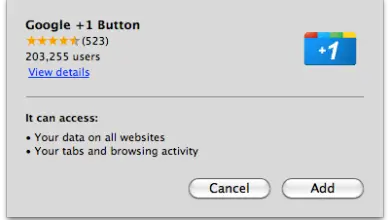Comment sauvegarder automatiquement le registre dans Windows 10
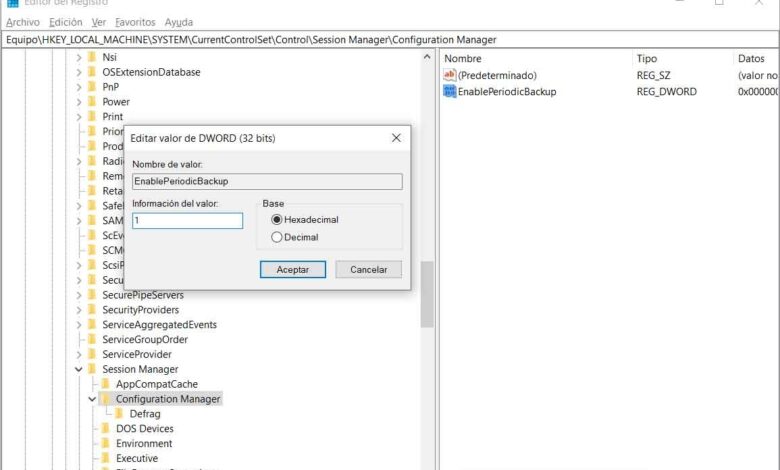
Le registre Windows 10 est l’un de ces éléments que nous utilisons parfois mais que nous ne sommes pas vraiment conscients de son importance, il ne sera donc jamais de mal que nous ayons une copie de sauvegarde au cas où, pour une raison quelconque, il serait endommagé.
Eh bien, jusqu’à récemment, Windows 10 lui-même était chargé d’effectuer ses copies de sauvegarde automatisées du registre afin que les utilisateurs aient une sauvegarde de cet élément au cas où cela serait nécessaire. Cependant, dans la version 1809, également connue sous le nom de mise à jour d’octobre 2018, le système d’exploitation de Microsoft a cessé de créer les copies de sauvegarde du registre que nous avons mentionnées.
Dire que la tâche planifiée pour créer les sauvegardes était toujours en cours d’exécution et que le résultat de l’exécution indiquait que l’opération s’était terminée avec succès, mais les sauvegardes de registre n’étaient plus réellement créées. Vous devez également savoir que dans les versions précédentes de Windows 10, ces copies de sauvegarde ont été créées et que le système les a placées dans le chemin «C: \ Windows \ System32 \ Config \ RegBack», de sorte que les copies de sauvegarde pouvaient être utilisées pour restaurer le registre Windows à un état antérieur si nécessaire.
Toutefois, pour le moment, Microsoft a publié un rapport dans lequel il indique qu’il s’agit d’un changement survenu pour des raisons internes, il ne peut donc pas être considéré comme une erreur. Le changement a été implémenté dans Windows 10 version 1803 et toutes les versions plus récentes du système sont affectées.
Comment réactiver les sauvegardes automatiques dans Windows 10
Comme nous le disons, à partir de la mise à jour de Windows 10 octobre 2018, Windows ne fait plus automatiquement une copie de sauvegarde du registre système dans le dossier susmentionné, donc si nous y allons, nous verrons qu’il apparaît vide, donc dans ces moments et pour corriger le problème , Microsoft recommande d’utiliser si nécessaire un point de restauration système.
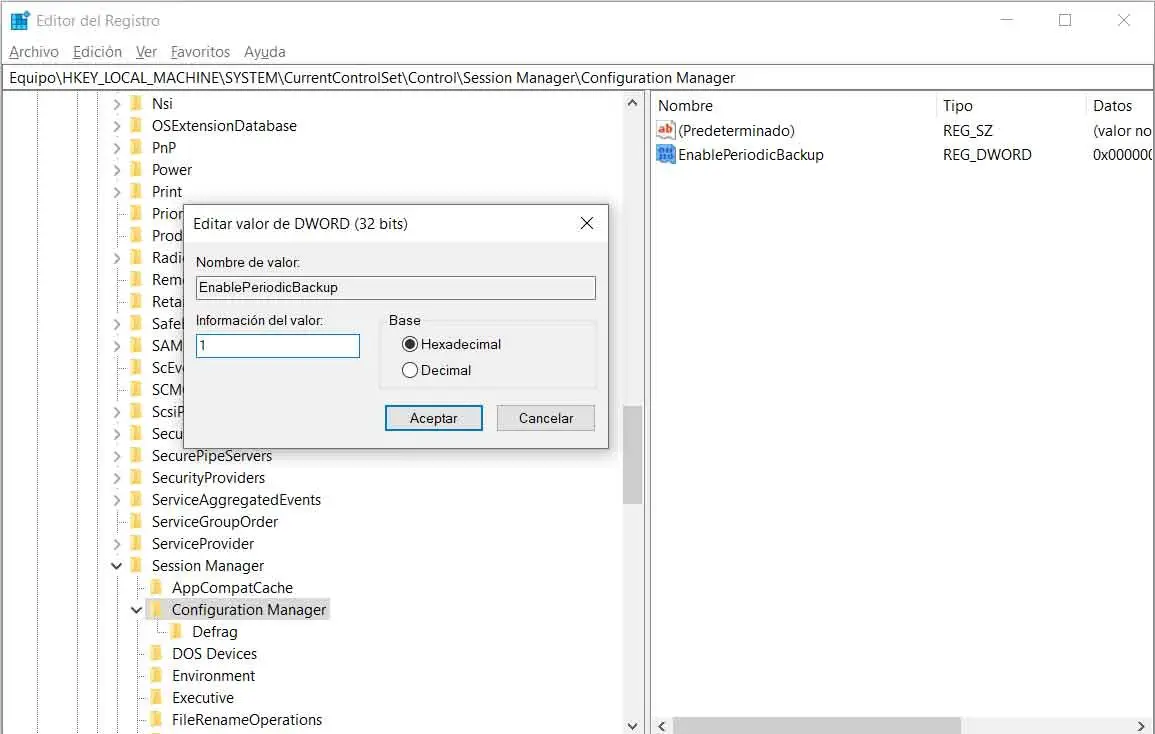
Cependant, cette sauvegarde de registre a été désactivée mais pas supprimée, donc tous ceux qui souhaitent toujours restaurer la fonctionnalité peuvent le faire en modifiant la valeur d’une clé de registre , voyons comment le faire. Par conséquent, la première chose à faire est d’ouvrir le menu Démarrer et de taper la commande «regedit.exe» dans la boîte de dialogue pour accéder au registre en tant que tel.
Ensuite, nous allons au chemin «HKEY_LOCAL_MACHINE \ System \ CurrentControlSet \ Control \ Session Manager \ Configuration Manager \»